Prima di tutto vorrei congratularmi con tutti i fortunati appassionati di Windows 7 che sono riusciti a ottenere una chiave da Microsoft e TechNet. Se non hai ancora la chiave, smetti di leggere questo post e vai alla pagina di Windows 7.
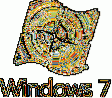
Se sei riuscito a prendere una chiave, vorrei suggerire alcune cose che potrebbero aiutarti a ottenere una migliore esperienza con Windows 7. Ci sono molte cose che puoi fare quando installi un nuovo Windows, ma elencherò solo i fattori importanti che ti aiutano davvero.
Leggi anche la mia guida "10 cose da ricordare prima di installare Windows 7".
1. Attiva Windows 7 utilizzando la chiave che hai ricevuto da Microsoft. Per attivare Windows 7, fai clic con il pulsante destro del mouse su Computer> Proprietà (Windows + il tasto Pausa/Interrompi aprirà anche le proprietà del sistema), scorri verso il basso la pagina per ottenere il collegamento Attiva Windows ora. Fare clic sul collegamento e selezionare l'opzione Attiva Windows online. Ti verrà chiesto di inserire la chiave e una volta inserita la chiave verrà attivata la tua copia BETA di Windows 7.
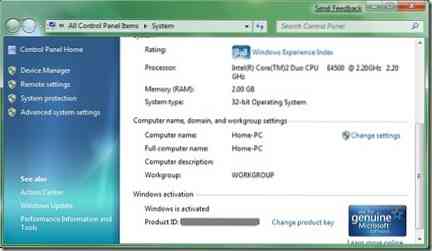
2. Installa immediatamente Windows 7 MP 3 Fix Update. Questo è un aggiornamento molto importante in quanto Windows 7 potrebbe danneggiare i tuoi file MP3. Puoi ottenere gli aggiornamenti dalla pagina sottostante below.
|Scarica aggiornamento|32 bit
|Scarica aggiornamento|64-bit
Ho anche scritto un blog su questo problema la scorsa settimana per avvisare tutti gli utenti di Windows 7.
3. Installa un software antivirus prima di metterti nei guai. Poiché Windows 7 è ancora in fase BETA, potrebbero esserci molti bug di sicurezza e gli hacker potrebbero sfruttare questa opportunità come migliore.
4. Installa tutti gli aggiornamenti disponibili tramite Windows Update e mantieni anche l'aggiornamento di Windows 7 per assicurarti di ricevere tutti gli aggiornamenti.
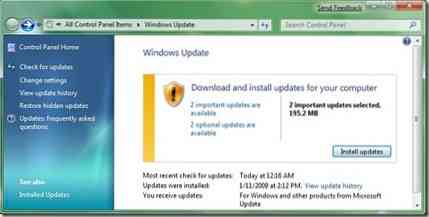
5. Sebbene la maggior parte dei driver disponibili per Vista supporti Windows 7, potresti ricevere un errore di compatibilità durante l'installazione del software del driver. Per installare il driver di Windows Vista su Windows 7 seguire i passaggi seguenti:
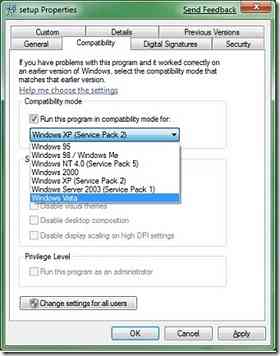
*Fare clic con il tasto destro sul file di configurazione e selezionare Proprietà.
* Passa alla scheda compatibilità e seleziona la casella "Esegui questo programma in modalità compatibilità per".
*Successivamente seleziona Windows Vista dall'elenco a discesa e fai clic su Applica.
*Installa il driver.
6. Poiché utilizzi la versione BETA di Windows, potresti dover affrontare molti arresti anomali e altri problemi relativi alle prestazioni in qualsiasi momento. Per eliminare questi problemi è sempre meglio creare un punto di ripristino una volta installati aggiornamenti, antivirus e altri software essenziali.
7. Crea un disco di ripristino del sistema (CD) utilizzando l'opzione del disco di ripristino. Digita Backup e ripristino nella casella di ricerca del menu Start e premi invio per aprire il centro di backup. Nel riquadro di sinistra, fare clic sul collegamento con l'etichetta Crea un disco di ripristino del sistema per crearne uno.
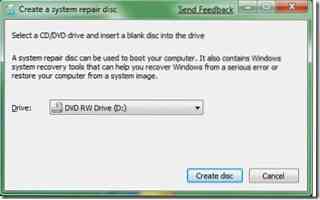
8.Crea un backup dell'immagine di Windows 7 utilizzando la funzione di backup dell'immagine integrata di Windows 7.Questo backup dell'immagine ti consente di ripristinare il sistema allo stato precedente se anche il sistema non si avvia.
9. Dopo aver eseguito un backup dell'immagine è necessario modificare la posizione effettiva della cartella Documenti poiché è possibile utilizzare il backup dell'immagine in qualsiasi momento e si potrebbero perdere tutti i documenti. Devi cambiare la posizione di queste due cartelle. Apporta una piccola modifica per salvarti dalla grande perdita di dati seguendo i passaggi seguenti:
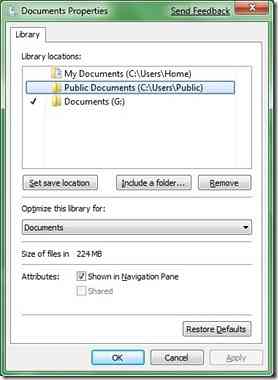
*Fare clic con il pulsante destro del mouse sulla cartella Documenti nel menu Start e selezionare Proprietà.
*Qui è necessario modificare le posizioni della Biblioteca. Fare clic sul pulsante Includi una cartella e selezionare una cartella sull'altra unità e fare clic su Applica.
*Ora seleziona la cartella che hai appena aggiunto e quindi fai clic su Imposta opzione posizione di salvataggio save.
*Infine, rimuovi la vecchia posizione in modo che tutti i file vengano archiviati nella nuova posizione.
10. Disattiva i servizi e le funzionalità non necessari di Windows 7 in modo che Windows 7 possa essere eseguito ancora più velocemente.
Fammi sapere se fai altre modifiche al tuo computer Windows 7.
 Phenquestions
Phenquestions


